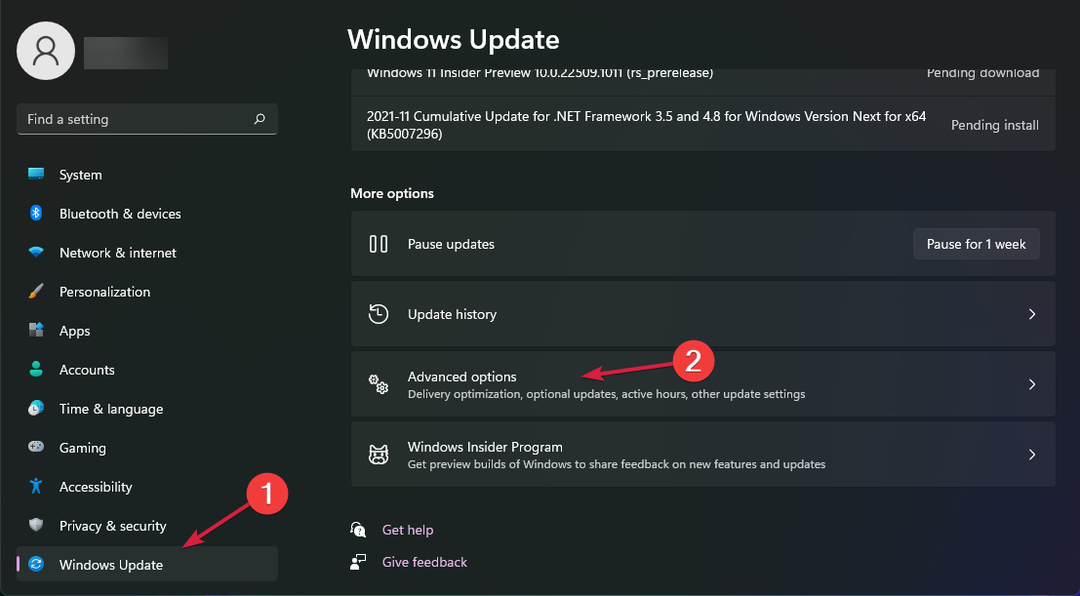- משתמשים במותגים שונים של סורקים חווים ש-Windows 11 לא מזהה את הבעיות במכשיר.
- בגלל בעיה זו, הסורק לא מצליח לתקשר עם מחשב Windows 11, ובכך אינו מאפשר למשתמש לסרוק את המסמכים או התמונות שלו.
- יישום הפתרונות המוזכרים במדריך זה יעזור לך אולי לפתור בעיה זו. לדוגמה, נסה להתקין מחדש מנהלי התקנים של סורק.
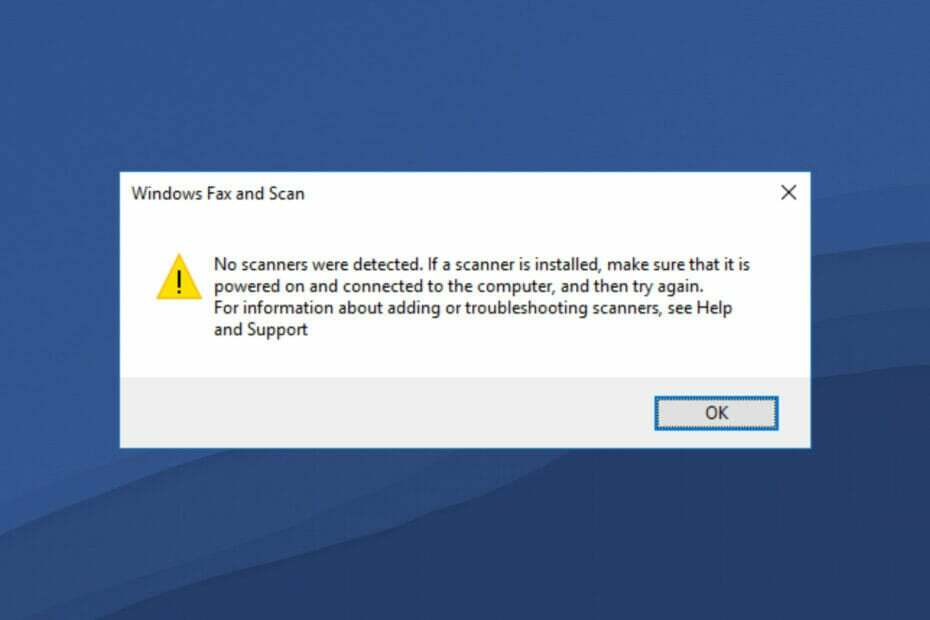
איקסהתקן על ידי לחיצה על הורד את הקובץ
תוכנה זו תשמור על מנהלי ההתקנים שלך ופועלים, ובכך תשמור עליך מפני שגיאות מחשב נפוצות ומכשלי חומרה. בדוק את כל מנהלי ההתקנים שלך עכשיו ב-3 שלבים פשוטים:
- הורד את DriverFix (קובץ הורדה מאומת).
- נְקִישָׁה התחל סריקה כדי למצוא את כל הדרייברים הבעייתיים.
- נְקִישָׁה עדכן דרייברים כדי לקבל גרסאות חדשות ולהימנע מתקלות במערכת.
- DriverFix הורד על ידי 0 הקוראים החודש.
האם חיברת את הסורק למחשב Windows 11 שלך רק כדי לגלות שהמחשב שלך אינו מזוהה על ידו?
אם אתה מתמודד עם בעיה של סורק Windows 11 לא זוהה, אז אתה לא לבד. יש מספר משתמשים שדיווחו על בעיה זו עם מערכת ההפעלה העדכנית ביותר של מיקרוסופט, Windows 11.
יהיה זה HP, קנון, EPSON, או כל סורק אחר, Windows 11 מעלה בעיות תאימות כשאתה מחבר אליו סורק.
סורקים הם מכשירים שעזרו למשתמשים שעוזרים לך לסרוק מסמכים או משהו ולהביא אותם למחשב האישי שלהם. אתה יכול לסרוק את הציור שלך ולטעון אותו במחשב האישי שלך כדי לצפות בו בצורה דיגיטלית. כך גם לגבי מסמכים.
חברות ומקומות עבודה עושים שימוש בסורקים ובמכשירי פקס בהיקפים גבוהים. תארו לעצמכם את הכאוס אם הסורק הפסיק לעבוד ב-Windows 11 בחברה או במקום עבודה.
יש לציין שהבעיה שלא זוהה בסורק Windows 11 אינו חדש. בעיה זו תואמת גם לגרסאות ישנות יותר של מערכת ההפעלה של Windows.
אם אתה מחפש פתרונות לתיקון הבעיה של סורק Windows 11 שלא זוהה, אז נחתת במקום הנכון.
במדריך זה, אנו נותנים לך רשימה אוצרת של פתרונות שיעזרו לך לתקן את השגיאה של סורק Windows 11 לא זוהה. תן לנו לבדוק אותם.
מדוע המחשב שלי עם Windows 11 מציג שגיאות בסורק שלא זוהו?
בעיות תאימות של מנהלי התקנים אינן משהו חדש עבור מערכות ההפעלה של Windows. כאשר החומרה לא מצליחה לתקשר עם המחשב האישי, המחשב שלך יציג הודעת שגיאה.
אם הסורק מחובר באמצעות USB או יציאה טורית והוא עדיין לא מזוהה על ידי המחשב, אז הסיבה מאחורי זה יכולה להיות מנהלי התקנים מיושנים, קבצי מערכת פגומים, או נוכחות של באג בגרסה המותקנת של Windows.
השגיאה של סורק Windows 11 לא זוהה יכולה ללבוש צורות שונות. זה משפיע על סורקים לא רק ממותג אחד, אלא מכל המותגים הגדולים, כולל Epson, Canon, HP, Image Access, Panasonic וכו'.
להלן הסיבות האפשריות מאחורי שגיאת סורק Windows 11 לא זוהה:
- קבצי המערכת של Windows 11 פגומים
- יציאת USB פגומה
- נוכחות של באג בגרסת Windows המותקנת
- עקב וירוס או תוכנה זדונית
- אפליקציה של צד שלישי מתנגשת עם מנהל ההתקן של הסורק
- מנהלי התקנים של סורק מיושנים
- בעיות ברישום
ובכן, אלו הן רק כמה סיבות מדוע אתה חווה שסורק לא מזהה שגיאה במחשב Windows 11 שלך.
ישנן מספר גרסאות של שגיאה זו, אך הפתרונות המפורטים להלן בהחלט יעזרו לך לרפא ולפתור בעיה זו. הבה נסתכל על הפתרונות, אחד אחד.
כיצד אוכל לתקן את הבעיה שלא זוהתה בסורק של Windows 11?
1. הפעל מחדש את המחשב
- פתח את ה הַתחָלָה תַפרִיט.
- הקלק על ה כּוֹחַ לַחְצָן.

- בחר אתחול.

כאשר אתה מפעיל מחדש את המחשב, כל הקבצים או התהליכים המיותרים מועברים למצב שינה, וכאשר המערכת מאתחלת שוב, קבצי מערכת חשובים נטענים מחדש.
יש סיכוי שכמה קבצים חשובים הקשורים לסורק לא נטענו במהלך ההתקנה הקודמת. נסה להפעיל מחדש את המחשב, לחבר שוב את הסורק ולבדוק אם זה פותר את הבעיה או לא.
2. התקן מחדש מנהלי התקנים של סורק
- קליק ימני על הַתחָלָה סמל תפריט.
- בחר מנהל התקן.
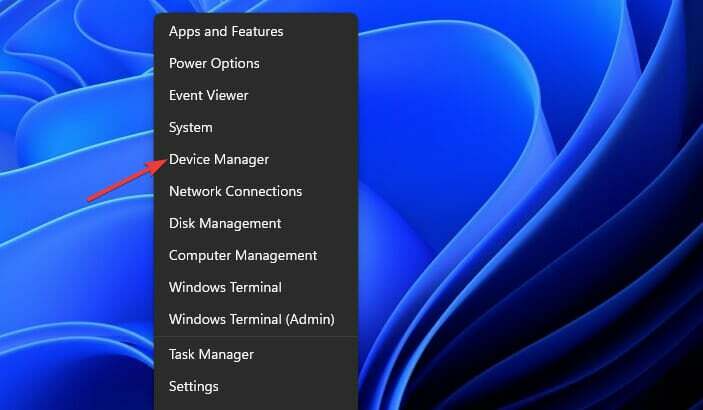
- הרחב את מכשירי הדמיה סָעִיף.
- לחץ לחיצה ימנית על הסורק הבעייתי ובחר הסר את ההתקנה.
- לְאַתחֵל המחשב האישי שלך.
- בקר ב אתר רשמי של אתר היצרן של הסורק שלך.
- הורד את המתאים מנהל ההתקן של הסורק.
- התקן אותו ובדוק אם זה פותר את הבעיה או לא.
במהלך ההתקנה הקודמת שלך, ייתכן שתוכנת הסורק לא הצליחה לטעון כמה קובצי תקשורת חשובים. זו עשויה להיות הסיבה שאתה נתקל בבעיה של סורק Windows 11 לא זוהה.
פתרון פשוט לכך יהיה להסיר את מנהל ההתקן הנוכחי של הסורק המותקן במחשב שלך ולהתקין אותו מחדש. הפעם, הקפד לא להפריע לתהליך ההתקנה.
כעת, במקום לעשות מאמצים לבקר באתר האינטרנט של יצרן הסורק ולהוריד את העדכון, אתה יכול לעשות שימוש בתוכנה מומלצת ביותר בשם DriverFix.
DriverFix הוא פתרון אחד לכל הצרכים שלך הקשורים לנהגים. בלחיצה פשוטה הוא יסרוק את כל מנהלי ההתקן המיושנים, יראה לך את התוצאה וינחה אותך להתקין את כל העדכונים, הכל מתוך התוכנה עצמה.
זה יכול לעזור לך לתקן שגיאות הקשורות לקבצי מנהלי התקנים פגומים או שבורים, לעדכן מנהלי התקנים ישנים, לאתר מנהלי התקנים חסרים ועוד הרבה יותר.
3. תיקון קבצי מערכת פגומים
- לִפְתוֹחַ הַתחָלָה תַפרִיט.
- לחפש אחר שורת פקודה.
- בחר הפעל כמנהל.

- הקלד את הפקודה למטה ולחץ להיכנס:
sfc /scanow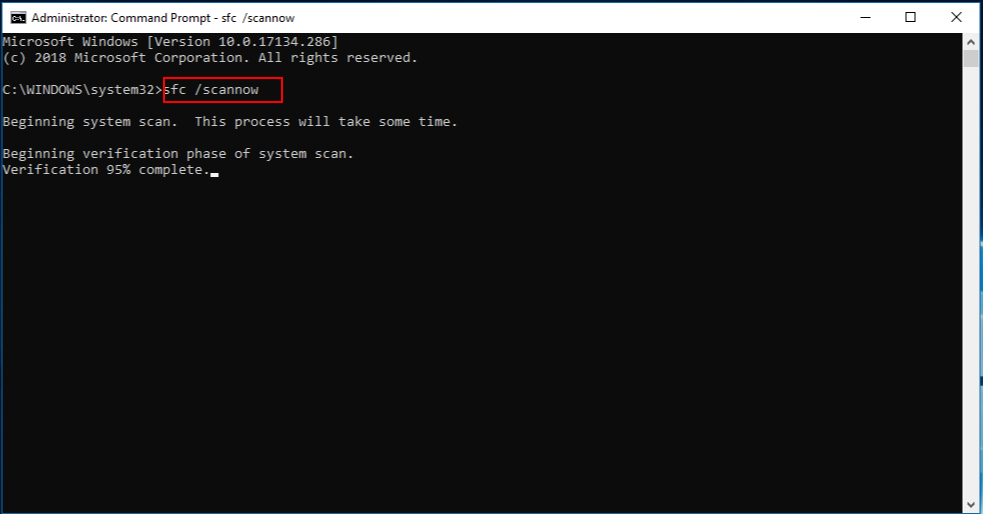
- המחשב שלך יתחיל לסרוק ואולי יפתור גם את הבעיה.
- לְאַתחֵל המחשב האישי שלך.
סריקת SFC היא כלי רב עוצמה מובנה לפתרון בעיות של Windows שסורק את כל קבצי המערכת שלך ומחליף את כל הקבצים הפגומים.
כל מה שאתה צריך לעשות הוא לבצע פקודה ב-CMD, וכל השאר יתבצע אוטומטית. אתה יכול לנסות להשתמש בכלי SFC Scan ולראות אם זה מתקן את השגיאה של סורק Windows 11 לא זוהה.
אחרת, אתה יכול להשתמש בתוכנה מהימנה של צד שלישי בשם Restoro. זה יכול לעזור לך לתקן שגיאות מרובות במחשב שלך. אם אתה חושב ששגיאת סורק Windows 11 לא זוהה נגרמת על ידי קבצי מערכת פגומים, הכלי הזה יכול להיות שימושי.
תוכנה זו מגיעה עם כל התכונות הדרושות כדי לזהות ולתקן שגיאות הקשורות למערכת. נסה את זה ותראה אם זה פותר את הבעיה שלך או לא.
4. הגדר את שירותי הסורק לפתיחה אוטומטית
- פתח את ה הַתחָלָה תַפרִיט.
- לחפש אחר שירותים ופתוח.

- לְאַתֵר רכישת תמונה של Windows (WIA) בצד ימין ולחץ עליו פעמיים.
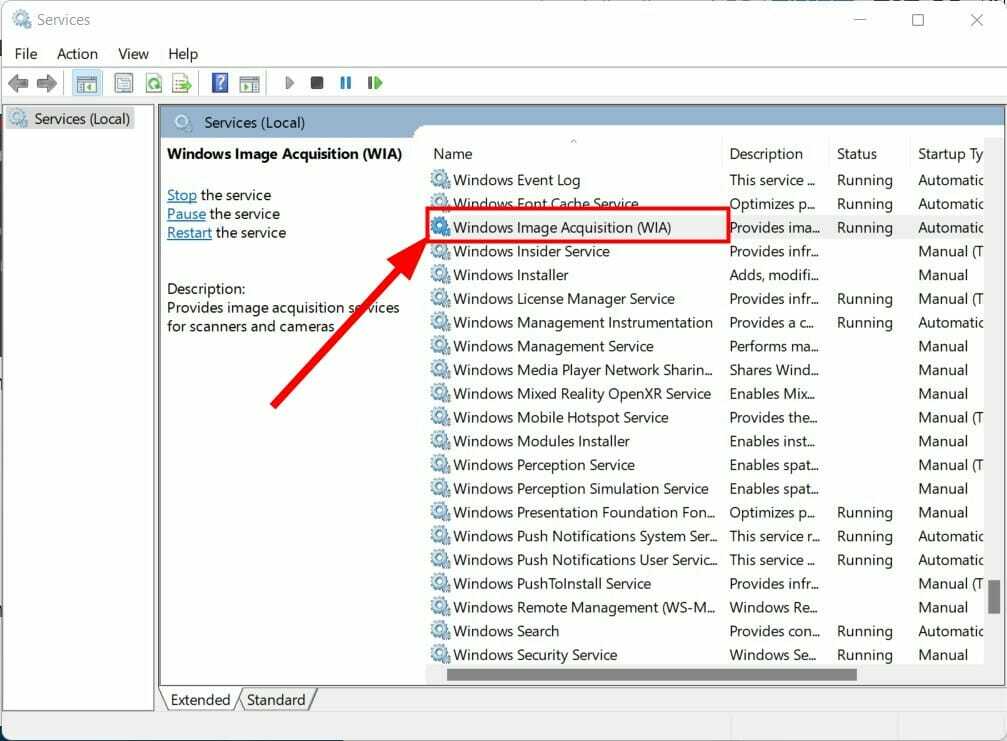
- תַחַת סוג הפעלה, בחר אוֹטוֹמָטִי.
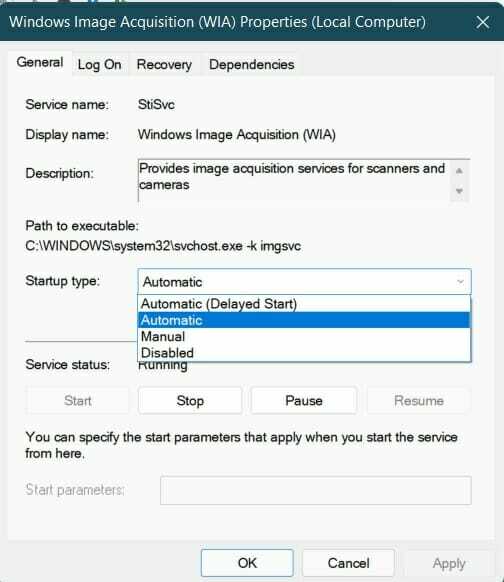
- נְקִישָׁה הַתחָלָה.
- בחר להגיש מועמדות ו בסדר.
5. סרוק את המחשב שלך לאיתור וירוסים
- הקלק על ה חץ כלפי מעלה ממוקם בשורת המשימות השמאלית התחתונה.

- בחר אבטחת Windows.

- לחץ על הגנה מפני וירוסים ואיומים.

- בחר סריקה מהירה ואפשר ל-Windows Security לסרוק את המחשב שלך לאיתור וירוסים ותוכנות זדוניות.

- אתה יכול גם לבחור את אפשרויות סריקה לַחְצָן.

- תַחַת אפשרויות סריקה, אתה יכול גם לבחור סריקה מלאה לסרוק לעומק את המחשב שלך לאיתור וירוסים או תוכנות זדוניות.

השתמשנו ב-Windows Security Defender כדי להציג את השלבים לסריקת המחשב שלך לאיתור וירוסים, מכיוון שאין לנו יישומי אנטי וירוס של צד שלישי מותקן במחשב Windows 11 שלנו.
אבל השלבים שלעיל יתנו לך מושג שעליך לבצע סריקה כדי לבדוק אם קיימים וירוסים או תוכנות זדוניות במחשב שלך.
הנוכחות של וירוס או תוכנה זדונית גורמת לא רק למספר בעיות, כגון הבעיה של סורק Windows 11 שלא זוהה, אלא היא גם תשפיע על תפקוד חלק של המחשב האישי שלך.
וירוסים ותוכנות זדוניות הם מסוגים שונים. אז, הם יכולים להפעיל בעיות שונות, וזה יהיה הימור בטוח לבדוק את המחשב שלך עבור וירוסים.
6. בדוק אם קיימים עדכוני Windows
- ללחוץ לנצח + אני כפתורים לפתיחה הגדרות Windows.
- בחר עדכון חלונות מהחלונית השמאלית.
- לחץ על בדוק עדכונים לַחְצָן.
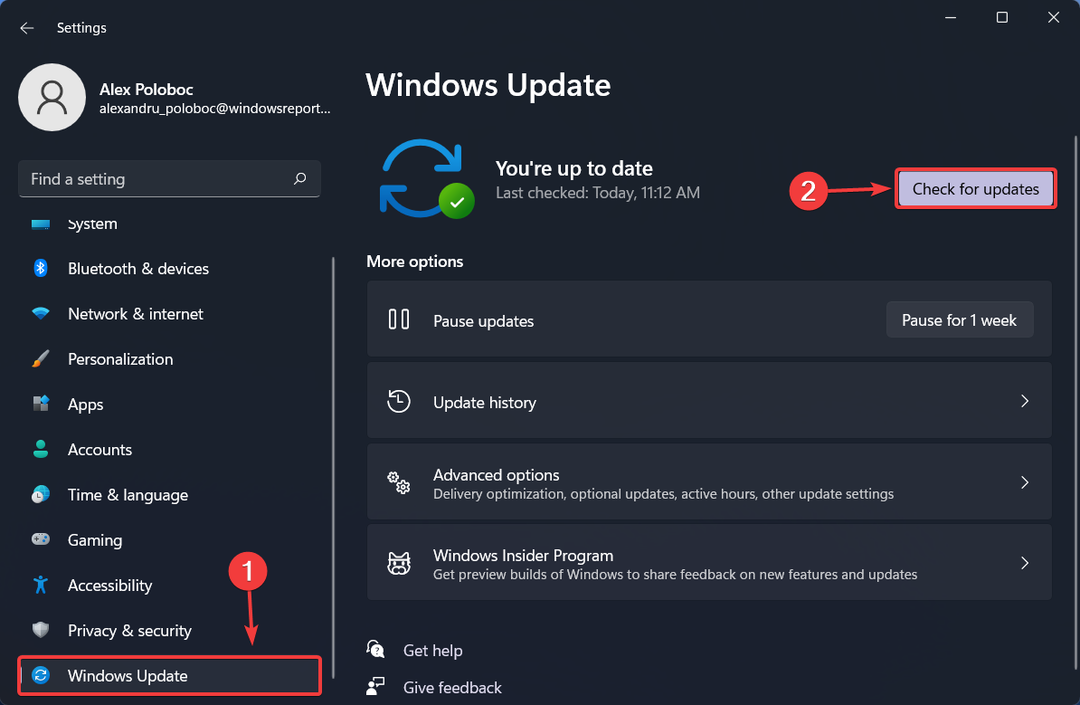
ישנם סיכויים שבגלל באג הקיים בגרסה הקודמת של עדכון Windows, הסורק אינו מסוגל לתקשר כראוי עם המחשב האישי שלך.
מומלץ לשמור את המחשב מעודכן מכיוון שמיקרוסופט מוציאה עדכונים חדשים שלא רק מביאים תכונות חדשות אלא גם תיקוני באגים לשגיאות כאלה.
7. בדוק אם יש כבלים פגומים
שגיאת סורק לא זוהה נגרמת על ידי יותר מאשר רק מנהלי התקנים פגומים או קבצי מערכת. זה נגרם גם אם החוט המחבר את הסורק למחשב פגום.
אנו ממליצים לך לבדוק אם כבל הסורק נקי מנזק. אתה יכול לבדוק אם הכבל עובד או לא על ידי חיבורו למחשב אחר ולראות אם זה עובד עליו או לא.
8. אפס את Windows 11
- ללחוץ לנצח + אני כפתורים לפתיחה הגדרות Windows.
- לחץ על התאוששות מהצד הימני.

- תַחַת התאוששות אפשרויות, הקש על אפס את המחשב לַחְצָן.

- בחר את סוג איפוס להגדרות היצרן רוצה להופיע.

- בחר באפשרות כיצד תרצה להתקין מחדש את Windows.

- נְקִישָׁה הַבָּא.

- לחץ על אִתחוּל לַחְצָן.

עליך לאפס את המחשב שלך רק אם הפתרונות שלעיל לא עזרו לך לתקן את הבעיה של סורק Windows 11 שלא זוהה. זו אחת הדרכים השונות דרך שבו אתה יכול לאפס את המחשב שלך.
שים לב שהמחשב שלך עשוי לאתחל מספר פעמים במהלך תהליך האיפוס. אבל זה נורמלי ואין מה לדאוג מכיוון שזה חלק מהליך האיפוס.
מה עוד אוכל לעשות כדי לתקן את השגיאה של סורק Windows 11 לא זוהה?
ובכן, יש מעט סיכויים שהפתרונות שהוזכרו לעיל לא יעזרו לך לתקן את הבעיה של סורק Windows 11 שלא זוהה.
עם זאת, אם אתה מתקשה לתקן בעיה זו, ישנם כמה פתרונות אחרים שתוכל ליישם ובתקווה לתקן את הבעיה שבידך.
➡ הפעל את הסורק במצב תאימות
אם הסורק שלך לא עובד על אף אחד ממחשבי Windows 11, אז אנו ממליצים להפעיל אותו במצב תאימות.
פשוט לחץ לחיצה ימנית על סמל הסורק שלך ובחר מאפיינים. עבור ללשונית תאימות ובחר באפשרות הפעל תוכנית זו במצב תאימות. לבסוף, לחץ על כפתור אישור כדי להפעיל.
➡ הפעל את פותר הבעיות
אתה יכול גם להשתמש בכלי פותר הבעיות של Windows כדי לתקן בעיות הקשורות לחומרה שלך. כל שעליך לעשות הוא לנווט לדף פותר הבעיות ולחץ על כפתור ההפעלה שליד מדפסת.
פותר הבעיות יזהה את הסיבות שמעוררות את הבעיה וגם ינחה אותך לעשות את הדרוש כדי לתקן אותה.
ספר לנו בהערות למטה איזה אחד מהפתרונות לעיל עזר לך לתקן את הבעיה של סורק Windows 11 שלא זוהה.
אל תהסס לשתף כל פתרון אחר שיישמת ופתרת את הבעיה כדי שאחרים שנתקלו בבעיה יוכלו לנסות זאת גם כן.
 עדיין יש בעיות?תקן אותם עם הכלי הזה:
עדיין יש בעיות?תקן אותם עם הכלי הזה:
- הורד את כלי תיקון המחשב הזה מדורג נהדר ב-TrustPilot.com (ההורדה מתחילה בעמוד זה).
- נְקִישָׁה התחל סריקה כדי למצוא בעיות של Windows שעלולות לגרום לבעיות במחשב.
- נְקִישָׁה תקן הכל כדי לתקן בעיות עם טכנולוגיות פטנט (הנחה בלעדית לקוראים שלנו).
Restoro הורד על ידי 0 הקוראים החודש.